linux bash命令怎么用?微软在win10一周年更新预览版中加入了ubuntu bash命令支持,但是很多用户并不知道怎么使用。今天U大侠小编就针对这个问题给大家介绍下win10系统linux bash命令使用教程。
win10版linux bash命令使用教程:
1、没安装Bash的用户可以按照之前介绍的方法,先在设置→更新和安全→针对开发人员中选择“开发人员模式”,点击后会下载“开发人员模式包”,如下图:
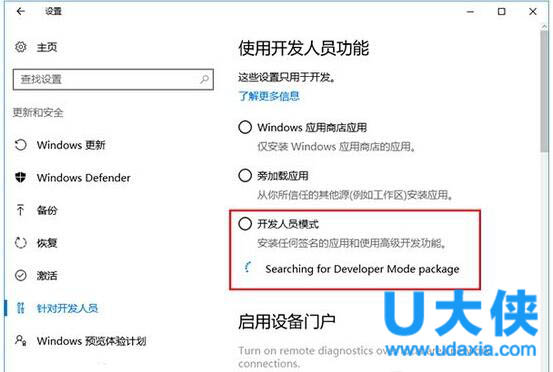
linux bash命令
但有时这个包会下载不成功,出现如下图提示:
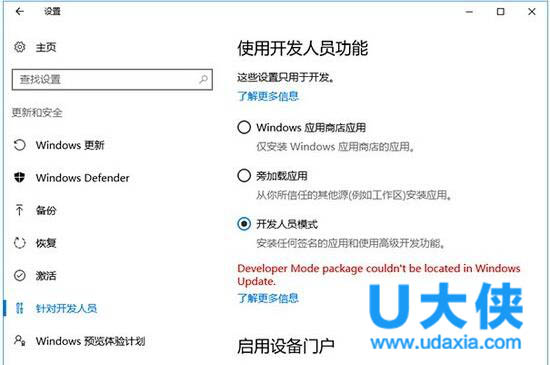
linux bash命令
2、此时也无需担心,上一步如果不顺利,可以在后续步骤中弥补。此时进入控制面板→程序和功能→启用或关闭Windows功能,勾选“适用于Linux的Windows子系统(Beta)”,点击“确定”后安装,如下图——

linux bash命令
3、安装后需要重启,然后打开命令提示符,执行如下命令即可开启(可直接在管理员模式下输入Bash命令开启):
C:\windows\system32\bash.exe
4、如果第一步安装不顺利,此时可能就需要从商店下载所需组件,顺利与否还得看网络状况,测试中就遇到如下“鬼畜”情况:
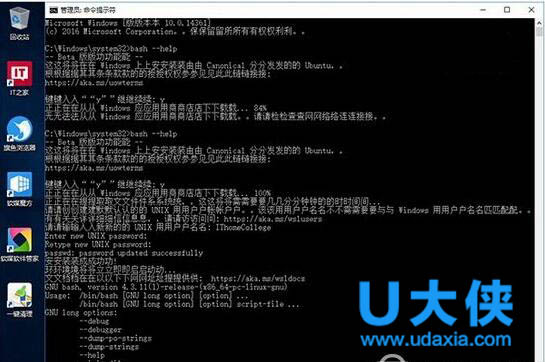
linux bash命令
5、由上图可见,下载安装的过程中需要用户创建Unix账户,因此要设定账户密码,在输入密码的过程中,密码文字不可见,需要输入两遍,你心里要有数,设置成功后就可以使用了
6、功能命令可用bash --help来查询,在使用的话要在前面加上“bash”,例如:
bash --debug
bash --init-file
bash --version
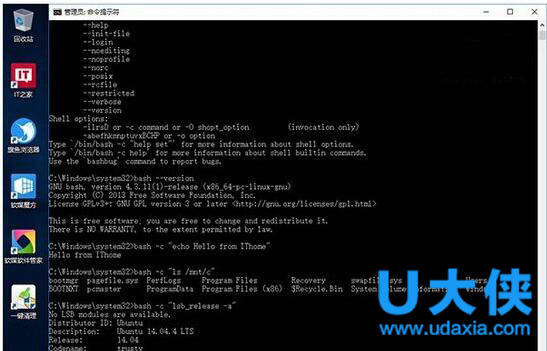
linux bash命令
7、如果要运行Linux命令,可采用如下格式(注意 c 和前引号间的空格,如上图):
bash -c "linux命令"
例如:
bash -c "echo Hello from IThome"
bash -c "ls /mnt/c"
bash -c "lsb_release -a"
以上就是win10系统linux bash命令使用教程,更多精彩内容继续关注U大侠官网。
























 被折叠的 条评论
为什么被折叠?
被折叠的 条评论
为什么被折叠?








